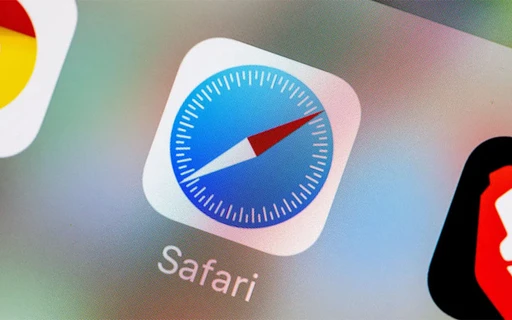آموزش عکاسی حرفهای با گوشی با فرمت خام یا RAW
نسخه دهم از سیستمعامل iOS حدودا 6 ماه پیش معرفی شد و تاکنون شاهد تعدادی بروزرسانی جانبی برای آن بودهایم. در کنفرانسهای اپل عموما همه حواس خبرنگاران به گجتها معطوف میشود تا جایی که برخی از ویژگیهای نسخه جدید سیستمعامل دور از چشمها باقی میمانند. به عنوان مثال یکی از قابلیتهای آیاواس 10 که چندان مورد توجه قرار نگرفت امکان دسترسی به تصاویر RAW یا ادیتنشده است.

در این تکنیک هر تصویری که با دوربین گوشی میگیرید ابتدا با فرمت RAW ذخیره میشود که بدون ویرایش رنگ یا هرگونه فشردهسازی است. در این مرحله بخش نرمافزاری گوشی وارد عمل میشود و رنگهای موجود در عکس را پررنگتر یا کمرنگتر میکند. پیش از این کاربران امکان دسترسی به تصاویر RAW در آیاواس نداشتند اما حالا با اپلیکیشنهای جانبی دوربین میتوان چنین تصاویری هم ثبت کرد.
در این مقاله ابتدا ویژگیهای فرمت RAW و نحوه ثبت این نوع تصاویر در آیاواس 10 را بیان میکنیم سپس اطلاعاتی درباره عکسبرداری حرفهایتر با استفاده از این تکنیک در اختیارتان قرار میدهیم. با مطالعه این مقاله میتوانید عکاس بهتری شوید پس تا پایان با جیاسام همراه باشید.
RAW چیست و چرا مهم است؟
همانطور که پیشتر توضیح دادیم راو به تصاویری گفته میشود که به معنی کلمه >>خام<< هستند. دوربین ابتدا عکسی با این فرمت ثبت میکند و تحویل بخش نرمافزاری میدهد. حاصل ویرایش و فشردهسازیهای سنگین هم همان عکسهای JPEG هستند که در گالری مشاهده میکنید. در حقیقت تصویر راو بدون هیچگونه دستکاری یا ویرایش نشان داده میشود که جزئیات بیشتری در مقایسه با JPEG دارد.
چرا عکاسان RAW را به JPEG ترجیح میدهند؟
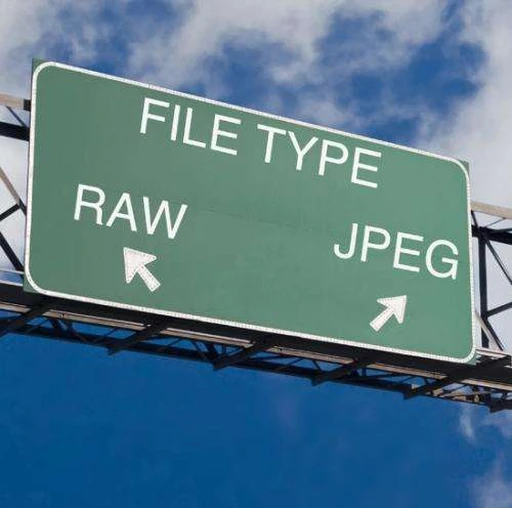
اولین مزیت راو عدم کاهش حجم تصویر است. وقتی که یک عکس فشرده میشود مقدار زیادی از جزئیاتی که سنسور دوربین ثبت کرده را از دست میدهد. در این صورت هنگامی که رنگها را ویرایش میکنید متوجه تارشدن تصویر در نقاط مختلف میشوید. نکته دیگر اینکه عکسهای معمولی با عمق 8 بیت ثبت میشوند در حالی که راو عموما عمق 12، 14 یا 16 بیتی دارد. وارد جزئیات عمق تصویر و معنی چند بیتی بودن نمیشویم اما همینقدر بدانید که هرچه عمق تصویر یا همان بیتها بیشتر باشند جزئیات بیشتری مشاهده میشود و ویرایش تصویر به مراتب راحتتر و باکیفیتتر است.
مزیت دیگر تصویر راو این است که افزایش یا کاهش روشنایی و تعادل سفیدی تصویر خیلی آسانتر و حرفهایتر است. عکسهای معمولی میزان نور سفید تصویر را به صورت خودکار هنگام فشردن شاتر تنظیم میکنند؛ در این وضعیت اگر بالانس سفیدی عکس را افزایش دهید تمام جزئیات به رنگ شیربرنج(!) درمیآیند اما این نقص در تصویر راو وجود ندارد.
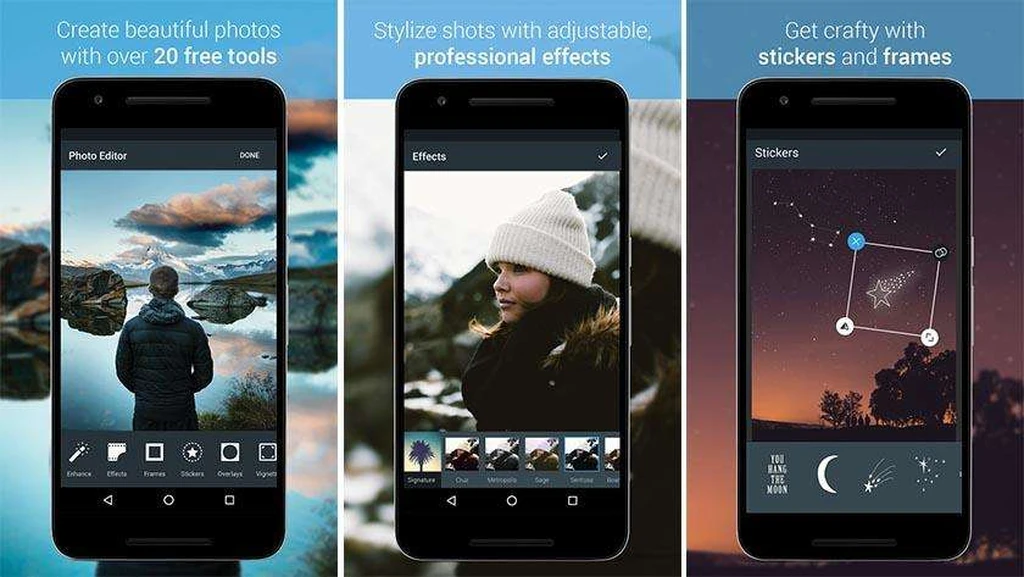
در این میان قطعا عدهای نظرشان این است که تصاویر معمولی را هم با نرمافزاریهایی مثل فوتوشاپ و غیره میتوان ویرایش کرد پس چرا باید سراغ راو برویم؟ در حقیقت ادعای این افراد درست است اما یک تصویر معمولی را چقدر میتوان دستکاری کرد پیش از آنکه به یک نقاشی زشت و بدترکیب تبدیل شود؟ احتمالا بارها قصد ویرایش عکسی را داشتهاید که با دو افکت معمولی آنقدر مصنوعی به نظر میرسد که باید عطایش را به لقایش بخشید. شاید بهتر است این بخش را با نشان دادن تصاویری از مقایسه راو و عکس معمولی جمعبندی کنیم زیرا درباره مزایای عکاسی راو مقالات زیادی نوشته شده اما در ادامه با مثالهای عینی مواجه میشوید.
در این بخش شاهد تصاویری هستیم که با دوربین گوشی آیفون 6اس پلاس ثبت شدهاند. عکسی که فرمت JPEG دارد توسط اپلیکیشن اوریجینال دوربین آیفون و عکس راو با اپلیکیشنی به نام Manual گرفته شدهاند. به این نکته دقت داشته باشید که در همه مثالها عکس سمت چپ JPEG و عکس سمت راست راو است؛ با کشیدن اسلایدر روی تصویر میتوان تفاوت عکسی دستکاریشده راو و عکس اوریجینال JPEG را به خوبی مشاهده کرد.
در تصویر بالا همانطور که مشاهده میکنید عکس JPEG به آبی متمایل است و پس از ثبت آن اولین کاری که باید بکنید فشردن آیکون سطل آشغال است! در این حال عکس سمت راست همان تصویر راو با اندکی دستکاری در اپلیکیشن Adobe Lightroom است. رنگها بسیار گرمتر و زندهتر هستند و اصطلاحا لایکخور بالایی دارند!
در تصویر بالا یک خودرو قراضه را میبینید که به لطف دوربین آیفون قراضهتر هم شده است. در تصویر سمت چپ به آسمان دقت کنید؛ نه تنها هیچ ابری مشاهده نمیشود بلکه نور در منظره پخش شده و حتی رنگ آبی آسمان هم مشخص نیست! اما در تصویر راو ابرها به خوبی قابل مشاهده هستند و بازهم رنگها بسیار داغتر به نظر میرسند.
سوژه این عکس گلهای سفید با درونی زردرنگ و یک زنبور عسل است. در تصویری که با اپلیکیشن عادی گرفته شده رنگ زرد درون گلها تقریبا از بین رفته و انگار لایهای سفیدرنگ روی تمام عکس کشیده شده است که شاخ و برگهای سبز را کاملا تار میکند. در سمت راست عکس راو را مشاهده میکنید که تمام رنگها را به تفکیک نمایش داده و با دقت به پسزمینه میتوان شاخ و برگها را به خوبی از یکدیگر تفکیک کرد.
تا اینجای کار احتمالا قانع شدهاید که عکسها در حالت راو قابلیت ویرایش بهتری دارند و استفاده از حالت خودکار دوربین همیشه هم بهترین گزینه نیست.
آیا آیفون و آیپد من میتوانند تصویر RAW بگیرند؟

همانطور که در ابتدای مطلب اشاره کردیم فقط دستگاههایی که آیاواس 10 را دریافت کردهاند به این قابلیت دسترسی دارند. نکته دیگر اینکه از میان این گجتها هم فقط پنجتای آنها قادر به ثبت عکسهای راو هستند. آیفون اسای، آیفون 6اس و 6اس پلاس، آیفون 7، آیفون 7 پلاس و آیپد پرو 9.7 اینچی پنج گجت مذکور هستند. احتمالا تا اینجا متوجه شدهاید که نقطه مشترک همه آنها بهرهگیری از دوربین 12 مگاپیکسلی iSight است. پیش از مطالعه ادامه مطلب توجه داشته باشید که فقط دوربین پشتی دستگاه قادر به ثبت چنین تصاویری است و دوربین جلو از این امتیاز بیبهره است.
نکته دیگر؟
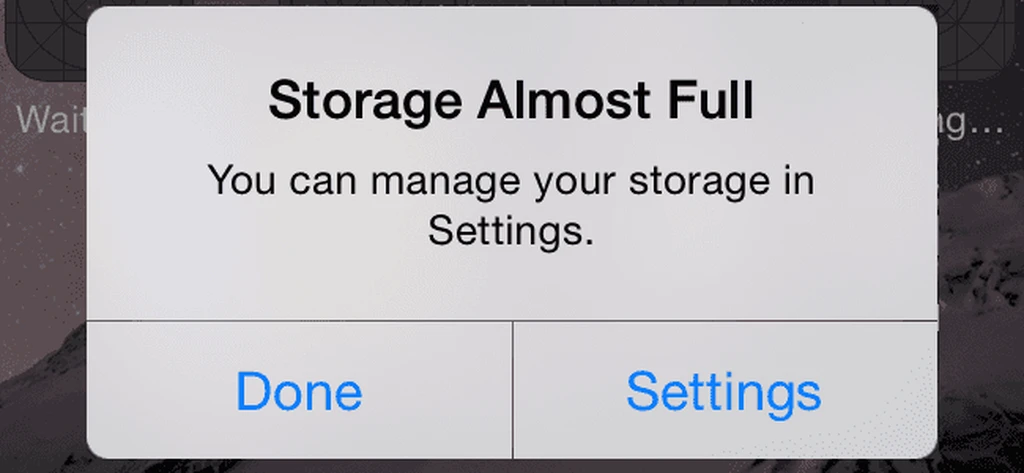
پیش از آموزش نحوه عکاسی راو باید نکته دیگری را متذکر شویم. همانطور که پیشتر اشاره کردیم عکسهای راو حجمی به مراتب بیشتر از تصاویر معمولی دارند اما چقدر بیشتر؟ مسلما حجم دقیق همه عکسها را نمیتوان اندازه گرفت اما عموما با ثبت هر تصویر راو چیزی حدود 9 تا 11 مگابایت از حافظه دستگاه اشغال میشود و این در حالیست که باکیفیتترین تصاویر معمولی حجمی بین 3 تا 4 مگابایت دارند. با توجه به اینکه حافظه آیفونها محدود است در صورتی که این مدل عکاسی را مد نظر دارید حواستان به حافظه خالی دستگاه هم باشد.
چگونه عکس RAW بگیریم؟
اگر خاطرتان باشد قبلا گفتیم که دوربین اصلی آیفون امکان تصویربرداری راو ندارد و برای این کار ابتدا باید یک اپلیکیشن دیگر از آیتونز دانلود کرد اما کدامیک؟ اپلیکیشنهای زیادی در این زمینه وجود دارند اما از جمله بهترین آنها باید به Adobe Lightroom، Manual، ProCam 4 و ProCamera اشاره کرد. برای دریافت هریک از آنها کافیست روی نامشان کلیک کنید تا از آیتونز دانلود شوند. به این نکته هم دقت داشته باشید که تصاویر موجود در این آموزش از اپلیکیشن Manual تهیه شدهاند پس در صورتی که میخواهید دقیقا عین آموزش پیش بروید بهتر است شما هم همین اپ را دانلود کنید.
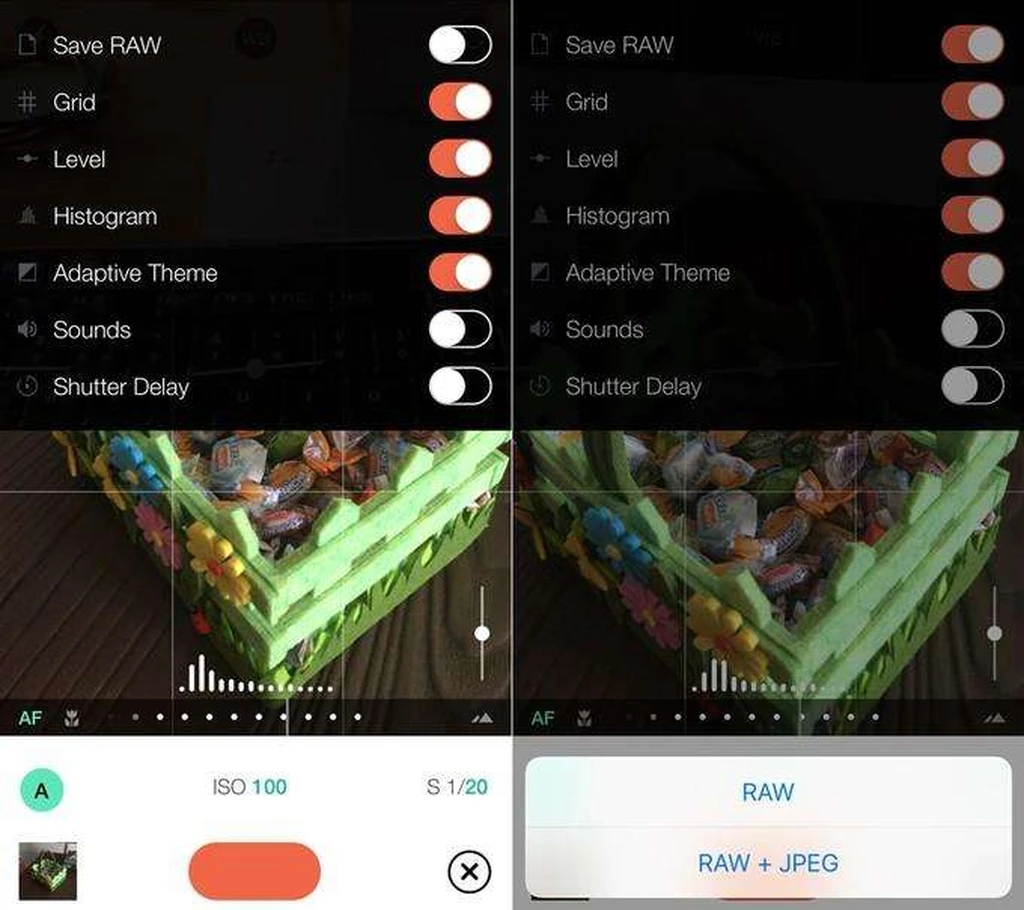
پس از دانلود این اپ، آیکون چرخدنده تنظیمات را که در پایین صفحه سمت راست قرار گرفته لمس کنید. در صفحهای که باز میشود طبق تصویر گزینه اول، Save RAW، را فعال کنید. بلافاصله در پایین صفحه دو گزینه RAW و RAW + JPEG را مشاهده میکنید. اپلیکیشن میخواهد بداند که تنها تمایل به ذخیره تصویر راو دارید یا نمونه JPEG را هم ذخیره کند. پیشنهاد ما این است که گزینه دوم را انتخاب کنید چون در صورتی که عکس راو را درست ویرایش نکنید همچنان به عکس معمولی دسترسی دارید.
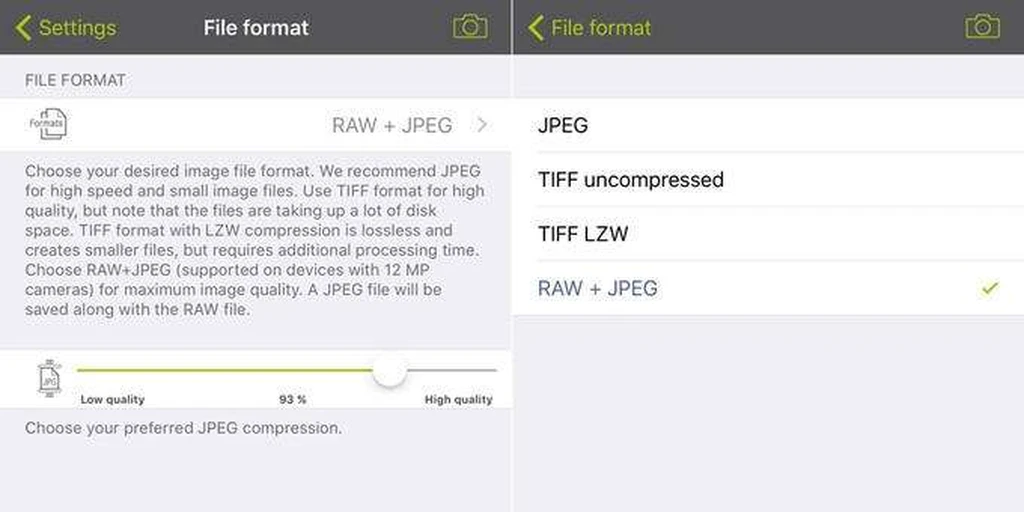
پیش از رفتن به قسمت بعد باید به این نکته اشاره کنیم که اپلیکیشن ProCamera هم گزینه مناسبی برای عکاسی راو است. این اپلیکیشن امکانات فوقالعاده زیادی برای این مدل عکاسی دارد که برای عدهای مفید و برای تازهکارها سردرگم کننده است. در صورتی که میخواهید اندکی حرفهای تر عمل کنید پیشنهاد میکنیم این اپ را دانلود کنید و مانند تصویر بالا گزینه RAW + JPEG را فعال نمایید.
چگونه عکسها را روی آیفون یا آیپد ویرایش کنیم؟
آسانترین راه برای ویرایش عکسهای راو استفاده از Photos است. این اپلیکیشن به صورت پیشفرض در آیفون و آیپد وجود دارد که عکسها را میتوان با استفاده از آن ویرایش کرد اما همانطور که بارها شنیدهاید آسانترین راه همیشه بهترین راه نیست!
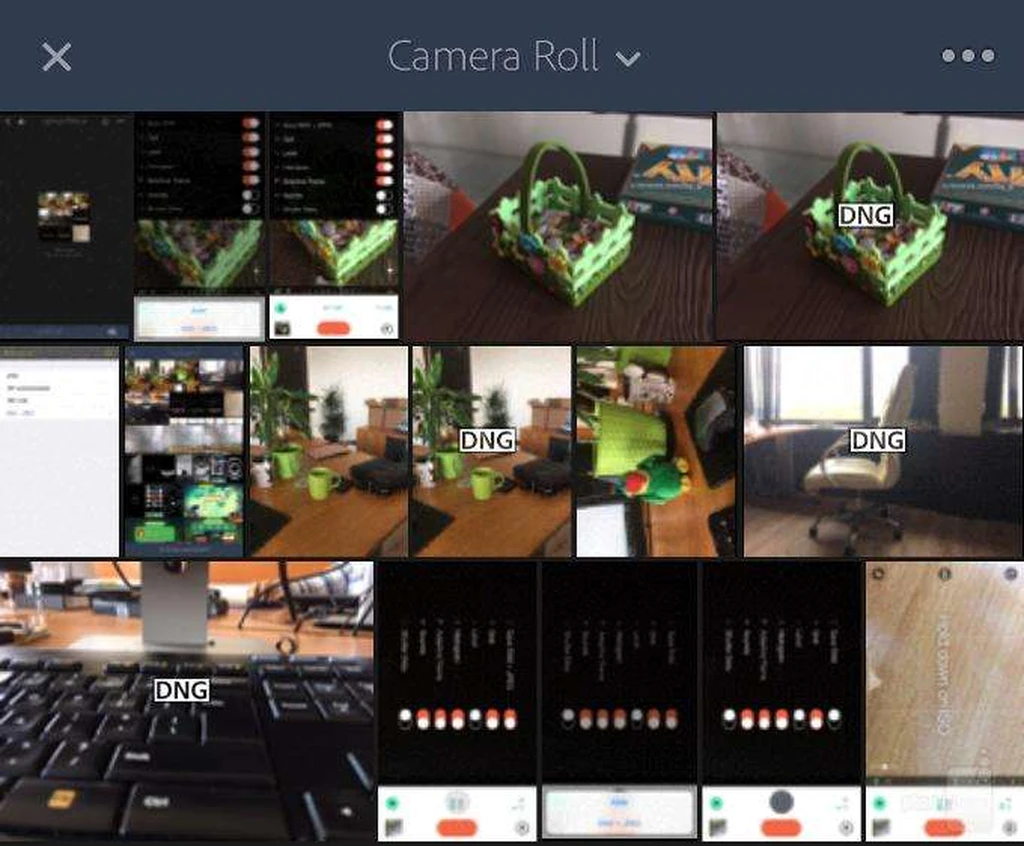
بهترین راه برای ویرایش اینگونه تصاویر استفاده از اپلیکیشن Adobe Photoshop Lightroom است. این اپ امکانات فوقالعاده زیادی را در فضایی ساده به کاربر میدهد که از معمولیترین سوژهها میتوان شگفتانگیزترین تصاویر را خلق کرد. البته گزینه دیگر هم اپلیکیشن اختصاصی گوگل، Snapseed، است. این اپ هم امکان ویرایش عکسهای راو را به کاربر میدهد و از جمله مهمترین قابلیتهای آن میتوان به دستکاری سایهها، نور، دمای رنگها و بسیاری دیگر از جزئیات عکس اشاره کرد.
پس از حالا به بعد دیگر فقط عکس RAW بگیریم؟
مسلما پاسخ منفی است. شاید با دیدن تفاوت عکسهای معمولی و راو در این مقاله دیگر علاقهای به عکاسی با دوربین معمولی گوشی نداشته باشید اما کار با تصاویر راو از عهده هر کسی بر نمیآید. همانطور که قبلا پیشنهاد کردیم حتما گزینه RAW + JPEG را فعال کنید که در صورت خرابشدن تصویر راو حداقل نمونه معمولی برایتان باقی بماند.
به خاطر داشته باشید که تصاویر راو به خودی خود هیچ زیبایی ندارند پس در صورت ثبت چنین تصاویری حتما آنها را به خوبی ویرایش کنید. نکته آخر اینکه اگرچه این مقاله برای آیاواس 10 نوشته شده بود، عملکرد عکاسی راو در اندروید نیز دقیقا به همین شکل است و با دانلود اپلیکیشنهای بالا یا نسخههای مشابه هم میتوان تکنیکهای این مقاله را اجرایی کرد البته فقط در صورتی که گوشی شما قادر به ثبت تصاویر راو باشد. نظر شما درباره این مقاله چیست؟ آیا پیش از این با فایلهای راو کار کرده بودید؟ آیا با خواندن این مقاله به ثبت چنین تصاویری علاقهمند شدید؟ شما چه تکنیکهایی در عکاسی با موبایل به کار میبرید؟ لطفا آنها را با کاربران جیاسام در میان بگذارید.
برچسبها: